Jak zamazać obraz w programie PowerPoint
Podczas tworzenia slajdu PowerPoint zwykle zawiera wiele obrazów i słów do wyjaśnienia. Niektórzy zdecydowali się dodać obrazy tła do swoich Prezentacji, ale mogą one rozpraszać uwagę, więc co możemy zrobić?
Rozmyj zdjęcie w programie PowerPoint
Cóż, są sposoby inne niż całkowite usunięcie obrazu tła. Naszym zdaniem najlepszą opcją jest rozmycie obrazu, aby nie rozpraszał on widzów i Ciebie podczas prezentacji.
Teraz, ponieważ program PowerPoint jest wypełniony wieloma funkcjami, można mieć pewność, że nie ma potrzeby otwierania narzędzia do edycji obrazów innej firmy, aby wykonać zadanie. Tak, wszystko można zrobić z poziomu programu Microsoft , a my wyjaśnimy, jak to zrobić.
1] Otwórz swój obraz w PowerPoint

Pierwszą rzeczą, którą musisz zrobić, to otworzyć obraz w programie Microsoft PowerPoint(Microsoft PowerPoint) . Aby to zrobić, otwórz oprogramowanie, a następnie od razu kliknij kartę Wstaw(Insert) . Następnie wybierz Zdjęcia(Pictures) , a z wyświetlonego menu wybierz najlepszą opcję, która odpowiada Twoim potrzebom.
2] Rozmyj(Blur) swój obraz dzięki efektom artystycznym
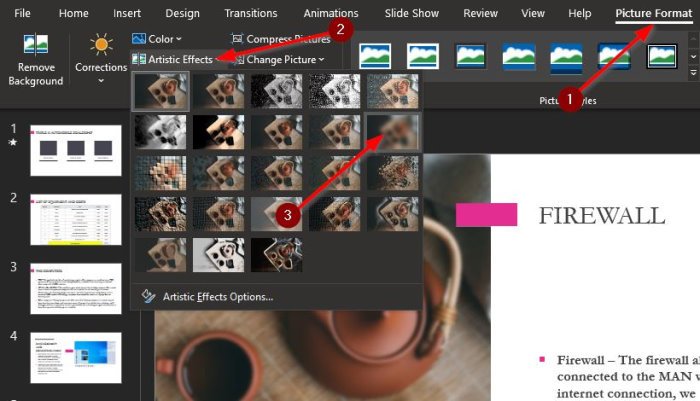
Po dodaniu obrazu lub obrazów do slajdu(Slide) sugerujemy wybranie powyższej karty Format obrazu . (Picture Format)Jeśli nie widzisz tej zakładki, kliknij na obrazek na slajdzie(Slide) i od razu powinna pojawić się opcja.
Następnym krokiem jest więc zlokalizowanie efektów artystycznych(Artistic Effects) i wybranie go. Z menu rozwijanego kliknij Rozmycie(Blur) i od razu obraz powinien się zmienić, odzwierciedlając podjęte decyzje.
3] Baw się dobrze z opcjami efektów artystycznych

Załóżmy(Suppose) , że nie jesteś zadowolony z poziomu rozmycia. W takim przypadku sugerujemy kliknięcie Opcje efektów artystycznych(Artistic Effects Options) , aby uruchomić Formatowanie obrazu(Format Picture) po prawej stronie ekranu. Stamtąd zwiększ lub zmniejsz promień(Radius) , aby zmienić efekt rozmycia. Domyślnie jest ustawiony na 10, co jest wystarczające w większości przypadków.

W większości przypadków informacje, które tutaj przedstawiliśmy, powinny być wystarczająco dobre.
Jeśli potrzebujesz bardziej zaawansowanych funkcji, sugerujemy skorzystanie z bezpłatnego edytora obrazów, takiego jak GIMP , lub najłatwiejszego do zrozumienia PAINT.net .
Teraz przeczytaj(Now read) : Jak usunąć tło obrazu za pomocą programu PowerPoint .
Related posts
Excel, Word lub PowerPoint nie mogły się ostatnio uruchomić
Jak połączyć jedną prezentację PowerPoint z drugą?
PowerPoint nie odpowiada, zawiesza się, zawiesza lub zawiesza
Jak połączyć elementy, zawartość lub obiekty ze slajdem PowerPoint
Jak utworzyć mapę drogową w programie PowerPoint
Jak utworzyć schemat organizacyjny w programie PowerPoint
Jak zrobić schemat blokowy w programie PowerPoint
Jak zmienić obraz bez utraty rozmiaru i pozycji w programie PowerPoint
Jak grupować lub rozgrupowywać obiekty w PowerPoint Online i Prezentacjach Google
Jak dodać dźwięk do programu PowerPoint
Jak utworzyć ustawienie wstępne projektu lub motyw w programie PowerPoint
Jak włączyć i scalić kształty w programie PowerPoint
Jak dodać Rolling Credits w prezentacji PowerPoint
Jak zmienić tło w PowerPoint
Jak utworzyć diagram Venna w programie PowerPoint
Jak dodać objaśnienie w slajdzie PowerPoint
Jak ukryć ikonę Audio w programie PowerPoint?
Jak podzielić obraz na części w programie PowerPoint
Jak tworzyć i używać paska postępu w programie PowerPoint
Jak dodać infografikę w PowerPoint?
